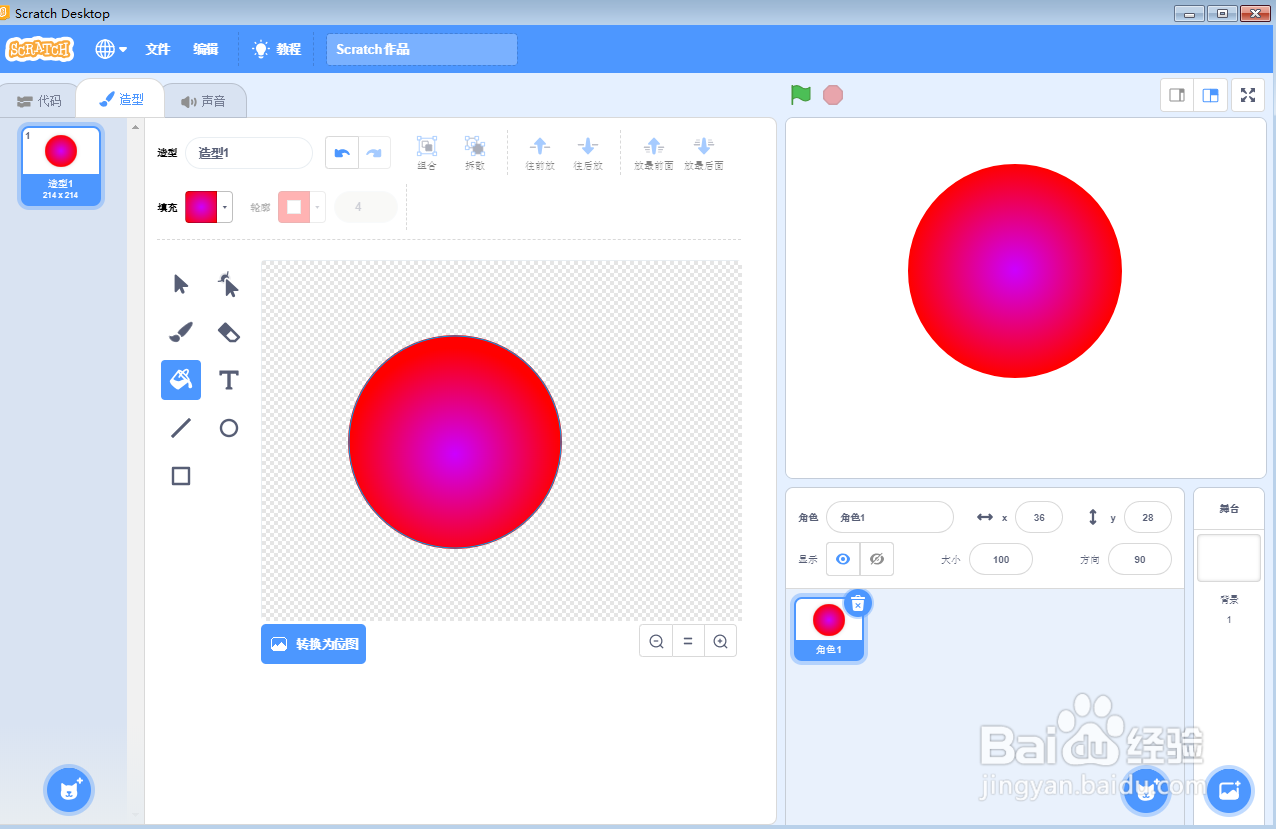1、打开scratch,进入它的主界面;
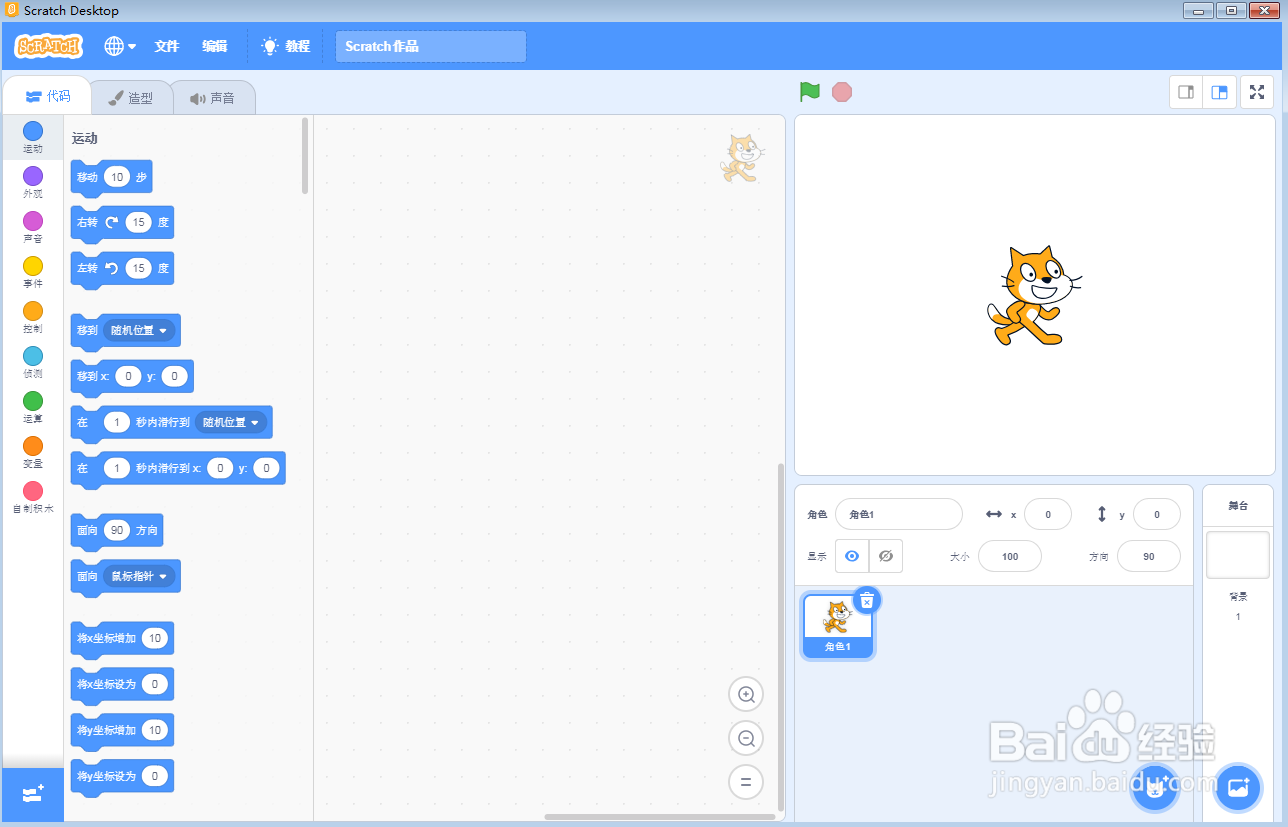
2、点击小猫右上角的垃圾桶,将小猫删除;
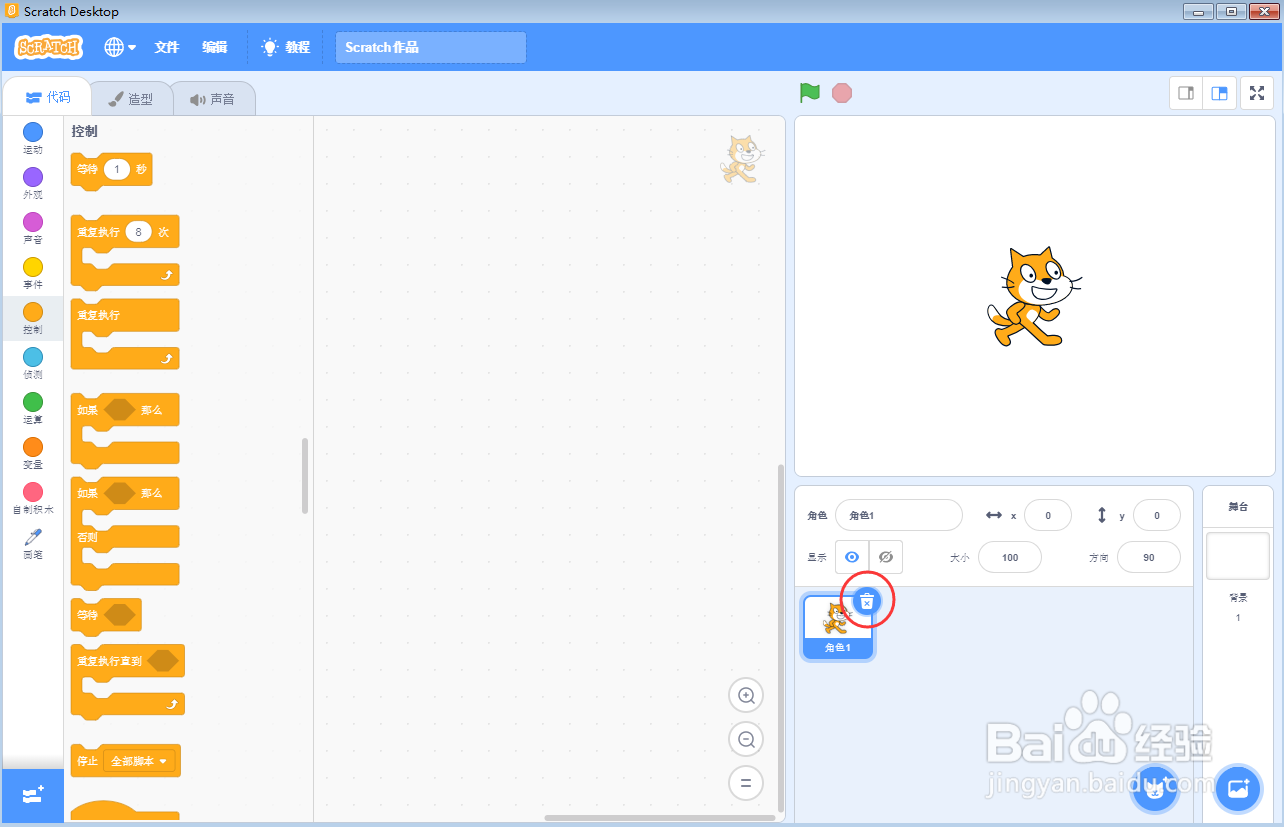
3、点击绘制命令;

4、打开绘图编辑器,将填充色和轮廓色设为红色;
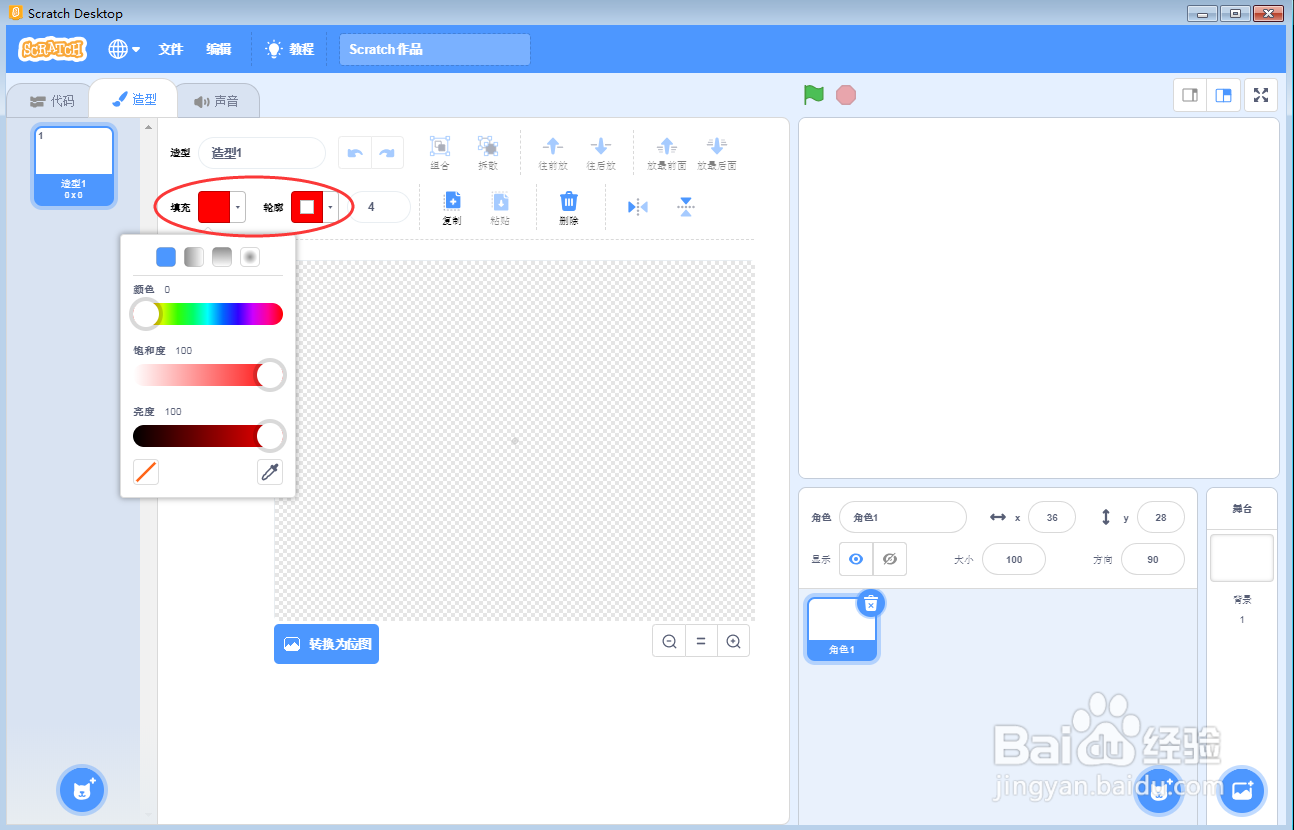
5、点击圆形工具,按下鼠标左键不放,拖动鼠标,画出一个圆形;
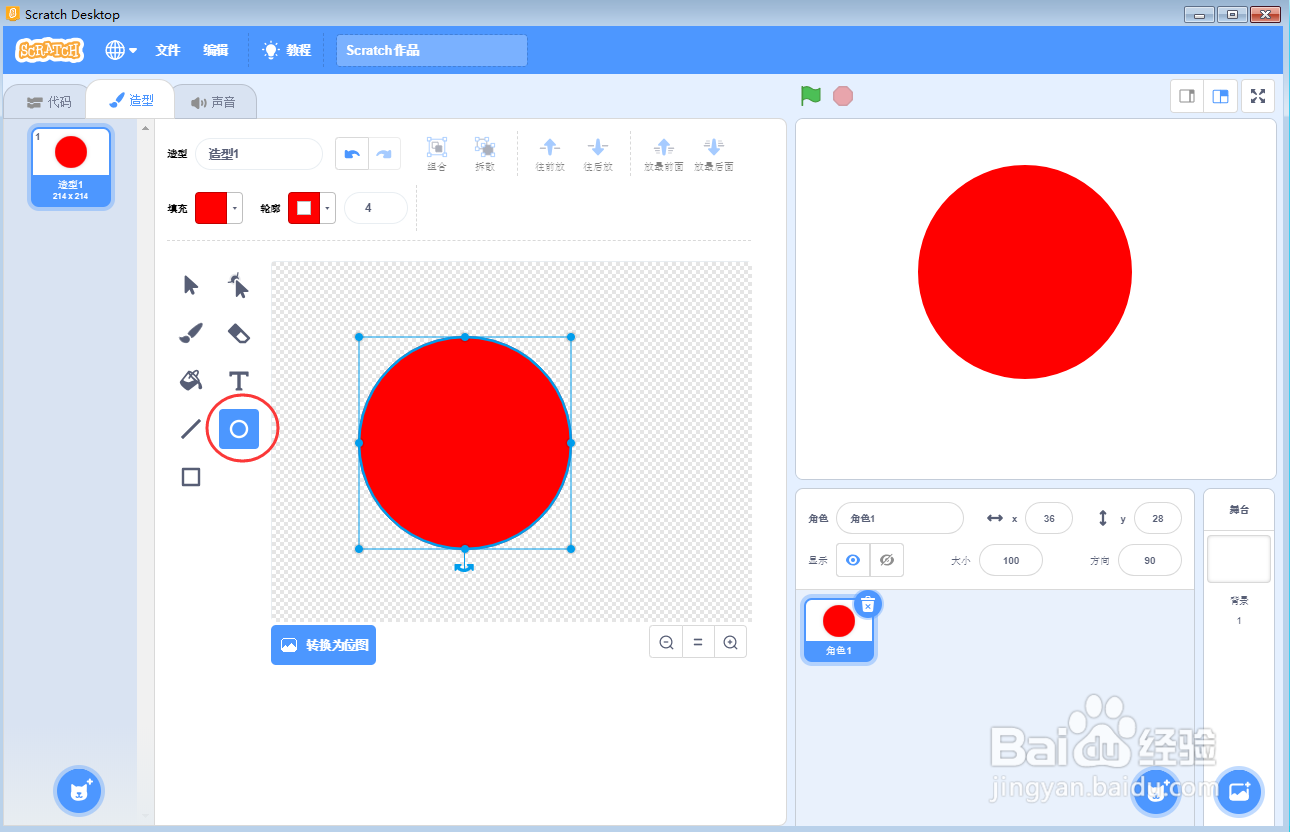
6、点击填充,选择中心渐变,将颜色设为紫色;
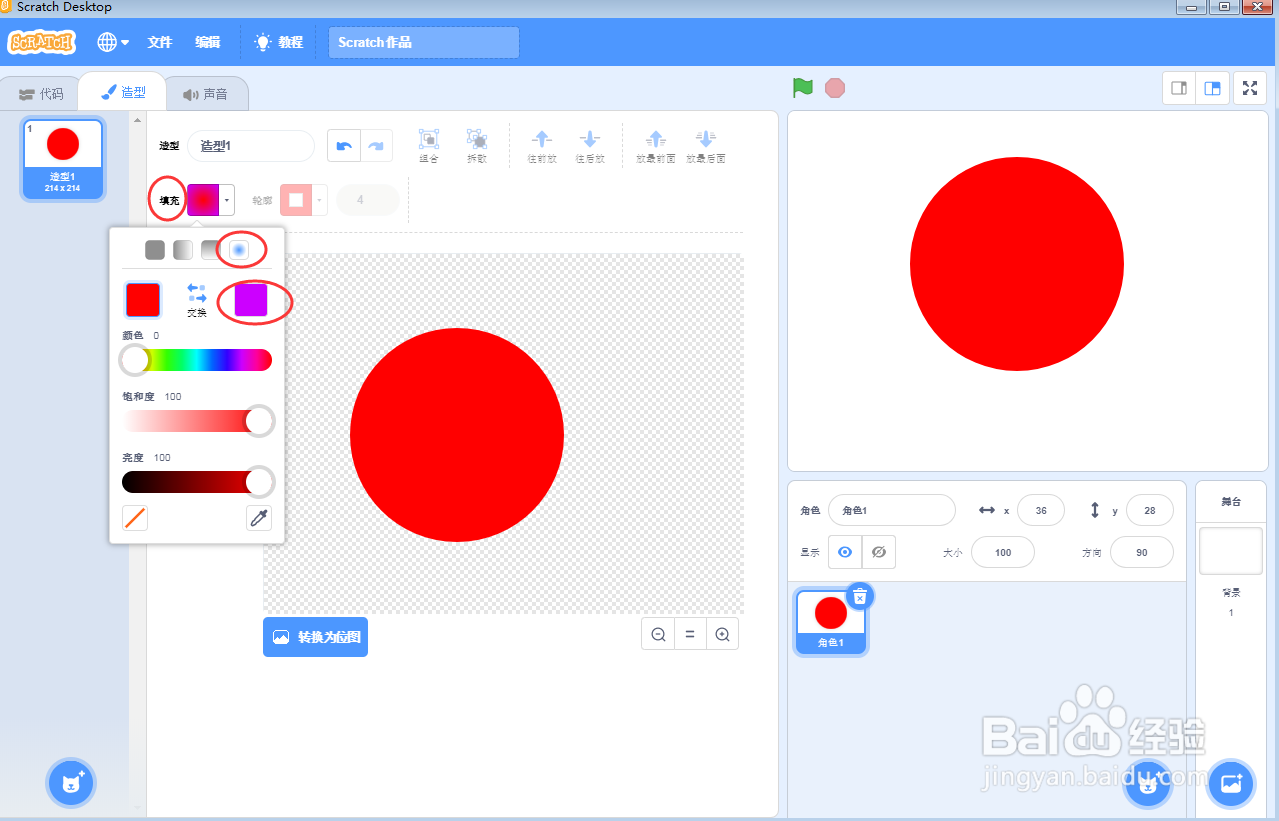
7、在圆形里面点击鼠标左键,填充渐变色,我们就绘制好了一个红色渐变圆形。
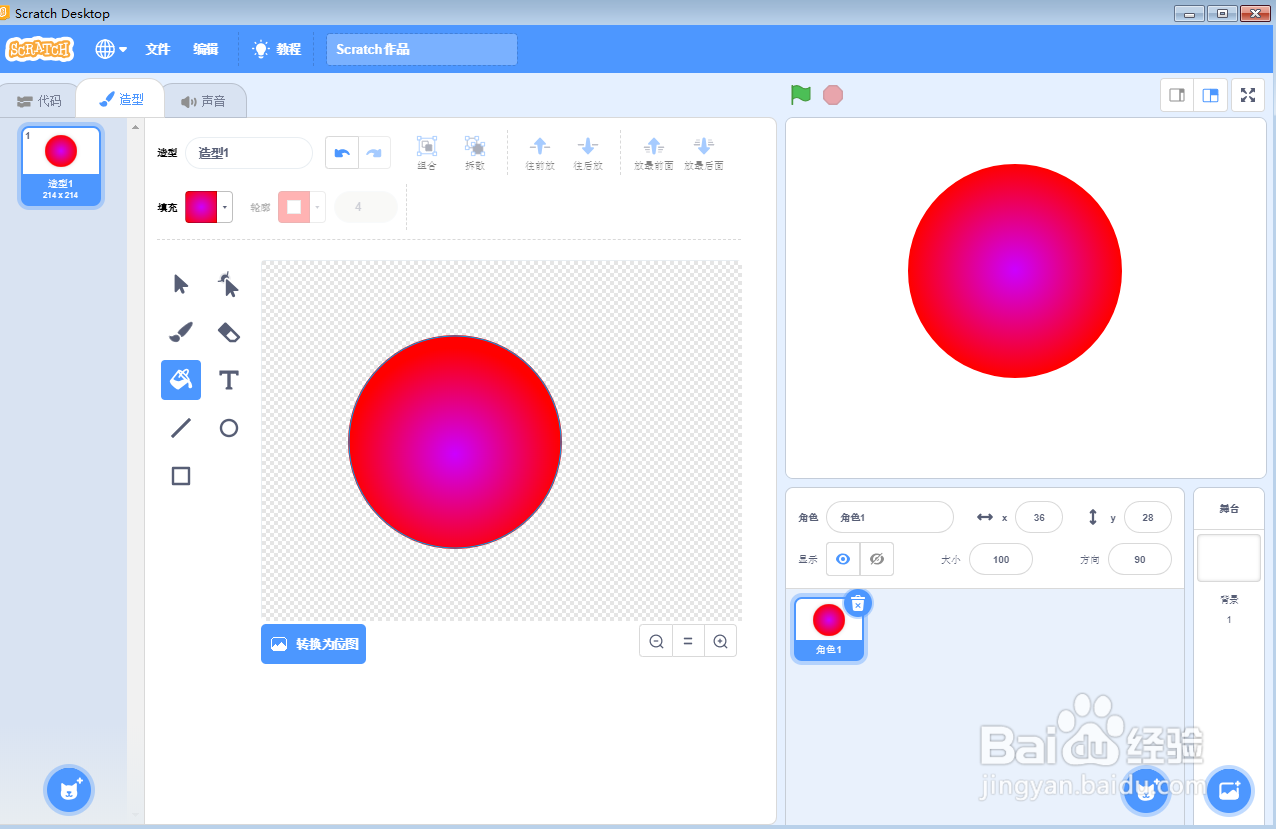
时间:2024-10-12 02:10:11
1、打开scratch,进入它的主界面;
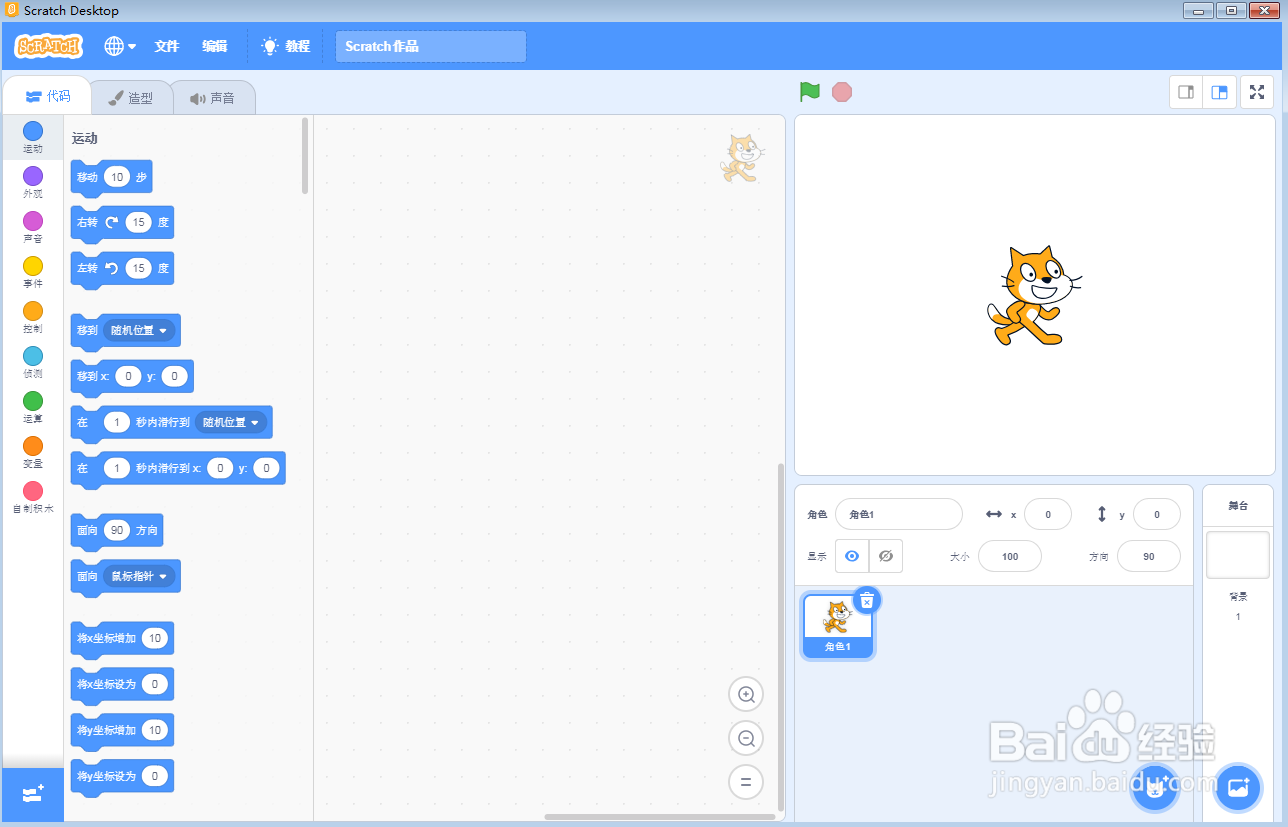
2、点击小猫右上角的垃圾桶,将小猫删除;
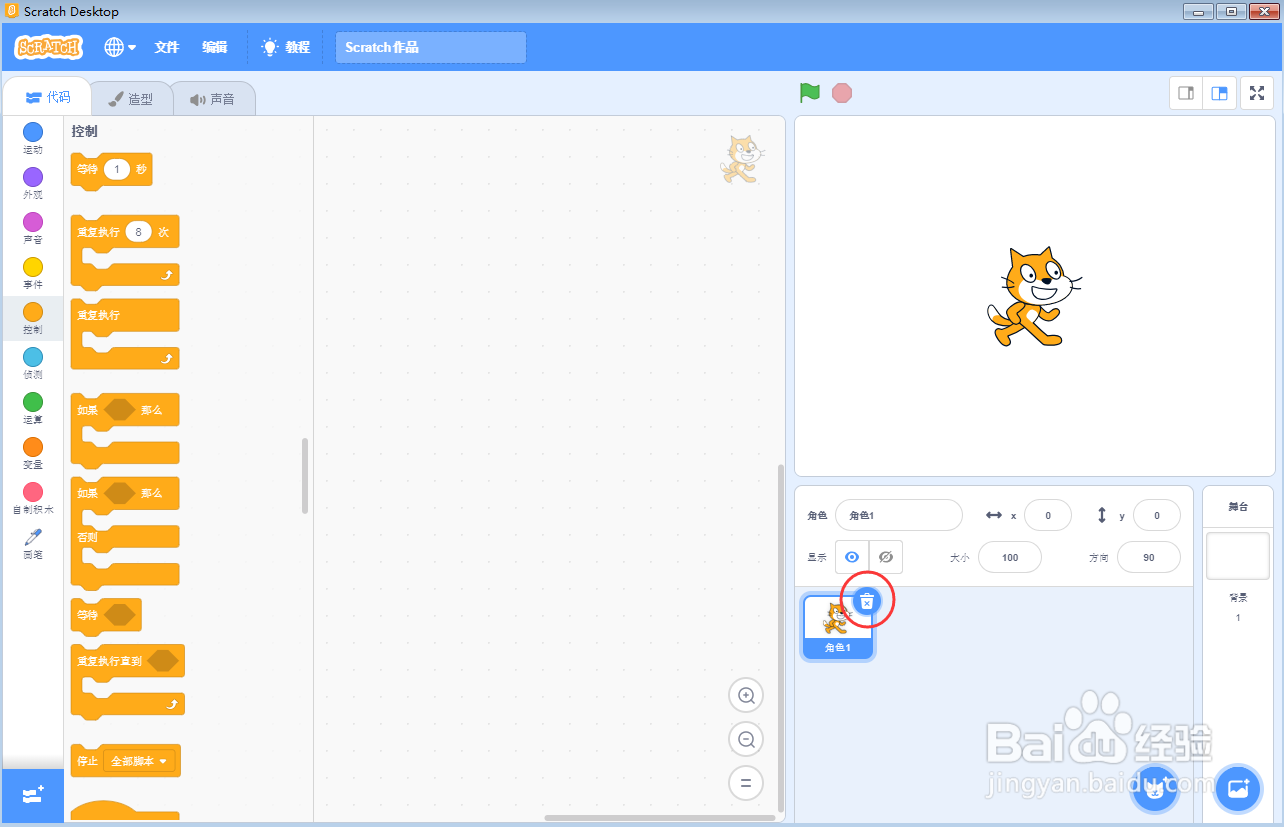
3、点击绘制命令;

4、打开绘图编辑器,将填充色和轮廓色设为红色;
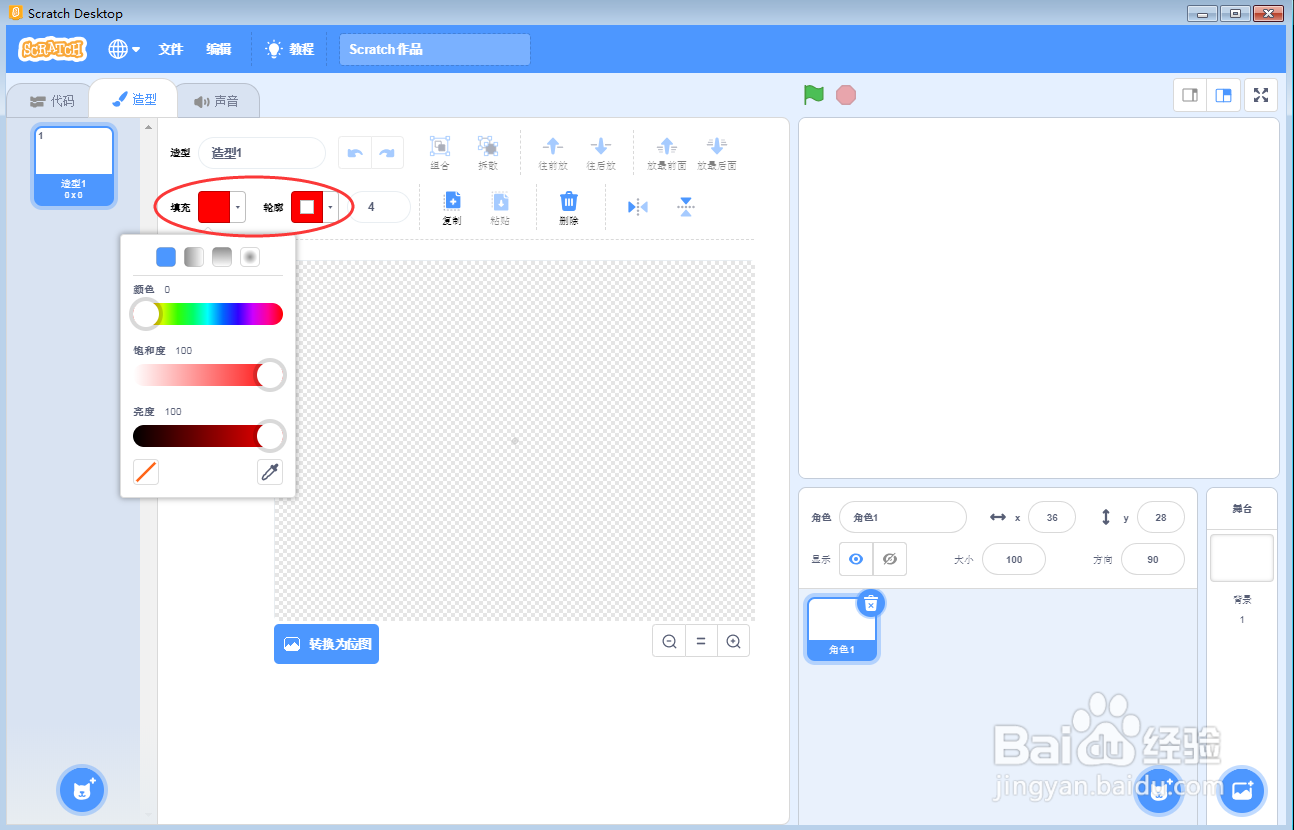
5、点击圆形工具,按下鼠标左键不放,拖动鼠标,画出一个圆形;
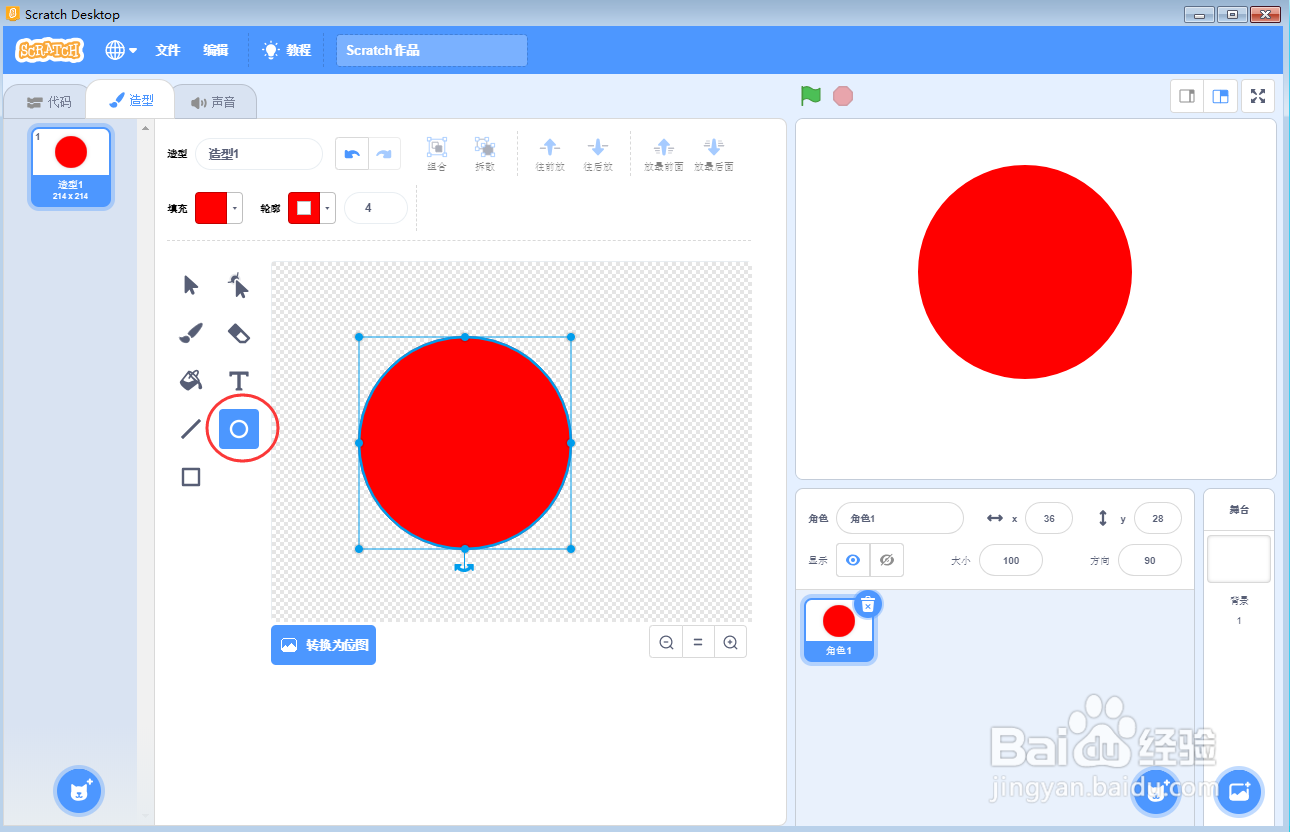
6、点击填充,选择中心渐变,将颜色设为紫色;
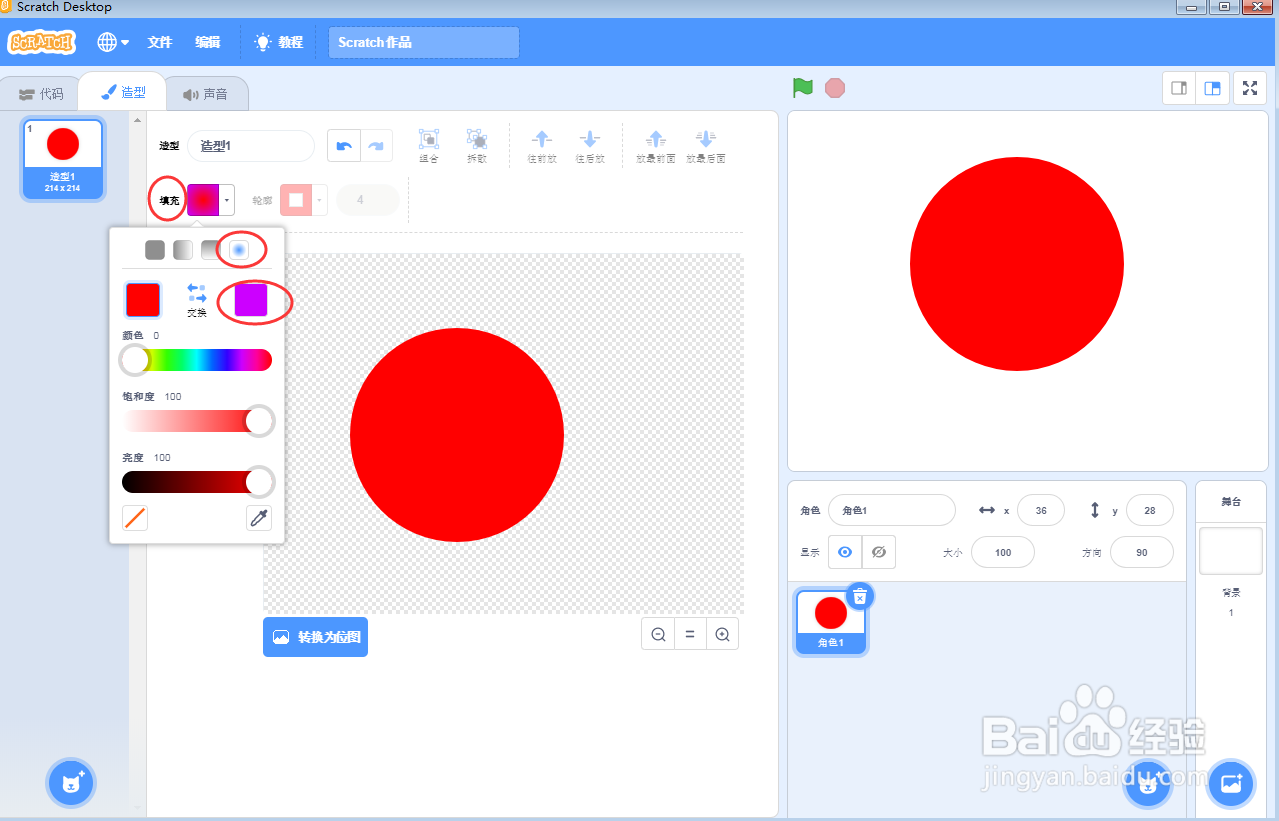
7、在圆形里面点击鼠标左键,填充渐变色,我们就绘制好了一个红色渐变圆形。